Cách chuẩn bị đĩa cứng ngoài hoàn hảo để lưu trữ phim
Sao lưu phim của bạn vào một ổ đĩa cứng để bạn có thể nối chúng lên TV hoặc bảng điều khiển trò chơi là mọi hình ảnh của bộ phim, và thật an toàn khi cho rằng hầu hết chúng ta đều biết cách thực hiện. Chỉ cần ghi đĩa Blu-ray hoặc DVD của bạn vào ổ cứng, và bạn tốt để đi, phải không?
Chắc chắn, nhưng có khá nhiều biến để xem xét, chẳng hạn như định dạng ổ cứng tốt nhất là khả năng tương thích với số lượng thiết bị, kích thước đơn vị phân bổ lớn nhất và định dạng video tốt nhất để đạt được sự cân bằng hoàn hảo giữa khả năng tương thích và video phẩm chất. Dưới đây là tất cả mọi thứ bạn cần biết để chuẩn bị đĩa cứng bên ngoài hoàn hảo để lưu trữ phim.
Định dạng ổ cứng của bạn đúng cách
Nếu bạn đang chuẩn bị một ổ đĩa cứng chuyên dụng, thì có thể bạn sẽ muốn kết nối nó với TV, đầu đĩa DVD / Blu-Ray hoặc bảng điều khiển trò chơi. Trong hầu hết các trường hợp, các thiết bị này không tương thích với định dạng tệp NTFS. NTFS là tuyệt vời khi bạn đang sử dụng nó độc quyền với máy tính của bạn vì nó có một số tính năng bảo mật tiện dụng, không có giới hạn kích thước tập tin và như vậy.
Đề xuất của tôi là định dạng ổ cứng gắn ngoài của bạn thành định dạng exFAT. Điều này được xây dựng trên định dạng FAT32 cũ, và lợi thế chính của nó là nó không có giới hạn kích thước tệp 3 GB hạn chế của người tiền nhiệm (điều này rất quan trọng nếu bạn có một bộ sưu tập phim HD / Blu-Ray).
Vì vậy, hãy định dạng ổ đĩa cứng đó thành một cái gì đó phổ biến hơn. Cắm ổ đĩa cứng gắn ngoài vào PC, vào "PC này", sau đó nhấp chuột phải vào "Thiết bị và ổ đĩa" và nhấp vào "Định dạng".

Ở đây bạn sẽ được trình bày với một số tùy chọn, nhưng những cái mà chúng tôi đang tập trung vào là “Hệ thống tệp” mà bạn muốn thay đổi thành exFAT và “Kích thước đơn vị phân bổ”.

Kích thước đơn vị phân bổ
Kích thước đơn vị phân bổ là gì, hoặc AUS, tôi nghe bạn hỏi. Các đơn vị phân bổ cũng giống như các cụm và mỗi tệp trên ổ cứng của bạn chiếm một số lượng nhất định của các cụm này tùy thuộc vào kích thước tệp. Nếu bạn đang xử lý các tệp nhỏ, thì kích thước cụm từ 2000 đến 4000kb là tốt hơn bởi vì nếu các tệp nhỏ hơn kích thước đó, thì không gian sẽ bị lãng phí cho mỗi cụm. (ví dụ: Một tệp 2MB trong một cụm 2MB ít tốn kém hơn nhiều so với tệp 2MB trong một cụm 32MB, nơi bạn thải 30MB dung lượng ổ cứng một cách hiệu quả.)

Mặt khác, cụm lớn hơn, ổ cứng của bạn cần tìm kiếm ít hơn, vì vậy các cụm lớn hơn có nghĩa là đọc tệp nhanh hơn và hiệu suất tốt hơn, đặc biệt với các phim có chất lượng Blu-Ray lớn. Thấy như bạn sẽ có rất ít tập tin nhỏ trên đĩa cứng phim của bạn anyway (ngoài các tập tin phụ đề, có thể), tôi khuyên bạn nên đi với kích thước đơn vị phân bổ lớn nhất có thể.
Định dạng video tốt nhất
Đây có thể là một điều khó khăn. Phần lớn người chơi phương tiện truyền thông trong TV và trên bảng điều khiển trò chơi những ngày này sẽ không có vấn đề hỗ trợ định dạng tệp DVD mặc định (MPEG-2), vì vậy bạn được bảo vệ ở đó mà không cần chuyển đổi video.
Với Blu-Ray nó có thể trở nên phức tạp hơn. Mặc dù bạn sẽ không gặp sự cố khi chạy video định dạng Blu-Ray (M2TS) trên PS4 hoặc Xbox One, phần mềm trên đầu phát media tích hợp sẵn có thể không hỗ trợ chúng và đầu phát media trên đầu đĩa DVD hầu như chắc chắn sẽ không . (Oddly, ngay cả những người chơi phương tiện truyền thông trên tất cả các cầu thủ Blu-Ray hỗ trợ M2TS.)
Bạn sẽ muốn chuyển đổi video M2TS sang định dạng phổ quát hơn. MP4 là đặt cược tốt nhất của bạn và bạn cũng sẽ muốn chuyển đổi codec video sang codec H264 tương thích và chất lượng cao. Tôi khuyên bạn nên sử dụng bộ chuyển đổi video miễn phí Avidemux cho việc này.
Mở tệp video M2TS của bạn trong Avidemux, sau đó trong ngăn bên trái thay đổi “Đầu ra video” thành “H264” và “Định dạng đầu ra” thành “MP4 Muxer.” Chuyển đổi đầu ra âm thanh thành AAC (Faac) để có khả năng tương thích tối đa, sau đó nhấp Định cấu hình và thay đổi tốc độ bit thành ít nhất 192 để có trải nghiệm âm thanh tốt.

Tiếp theo, nhấp vào biểu tượng đĩa mềm ở trên cùng bên trái để lưu video đã chuyển đổi của bạn.
Lưu ý : bạn có thể sử dụng HandBrake để chuyển đổi video sang định dạng MP4. quá.
Phần kết luận
Như bạn có thể thấy, có nhiều hơn một chút để thiết lập ổ đĩa cứng bên ngoài của bạn để xem phim hơn bạn nghĩ đầu tiên. Mang tất cả những điều này trong tâm trí, tuy nhiên, bây giờ bạn nên được trang bị tốt để có quyền kiểm soát bộ sưu tập phim của bạn.


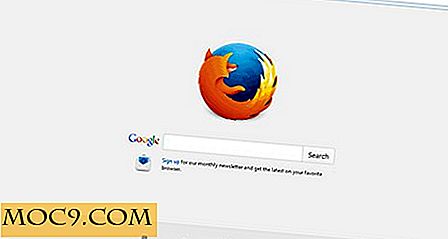
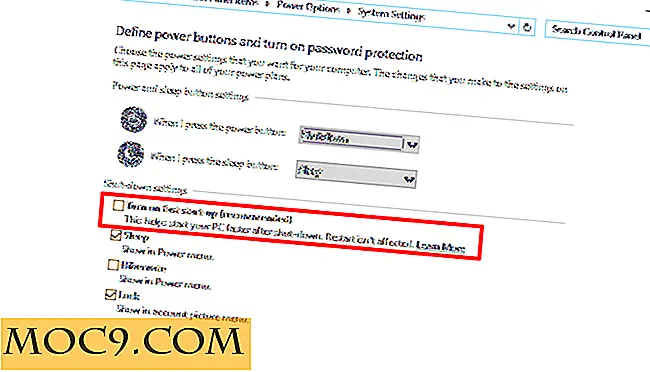


![Bạn muốn trả bao nhiêu tiền cho một ứng dụng di động? [Thăm dò ý kiến]](http://moc9.com/img/mte-poll-full-partial-feed.png)
